手机如何指纹隐藏 OPPO手机息屏显示指纹图标关闭方法
在现代社会手机已经成为人们日常生活中必不可少的工具,而随着科技的不断发展,手机的功能也越来越多样化。OPPO手机作为一款颇受欢迎的手机品牌,其指纹隐藏功能备受用户关注。在使用手机时,有时候我们希望隐藏指纹图标,保护隐私。接下来我们就来了解一下OPPO手机如何实现指纹隐藏和关闭息屏显示指纹图标的方法。
OPPO手机息屏显示指纹图标关闭方法
具体步骤:
1.手机开机,在手机桌面点击 设置;
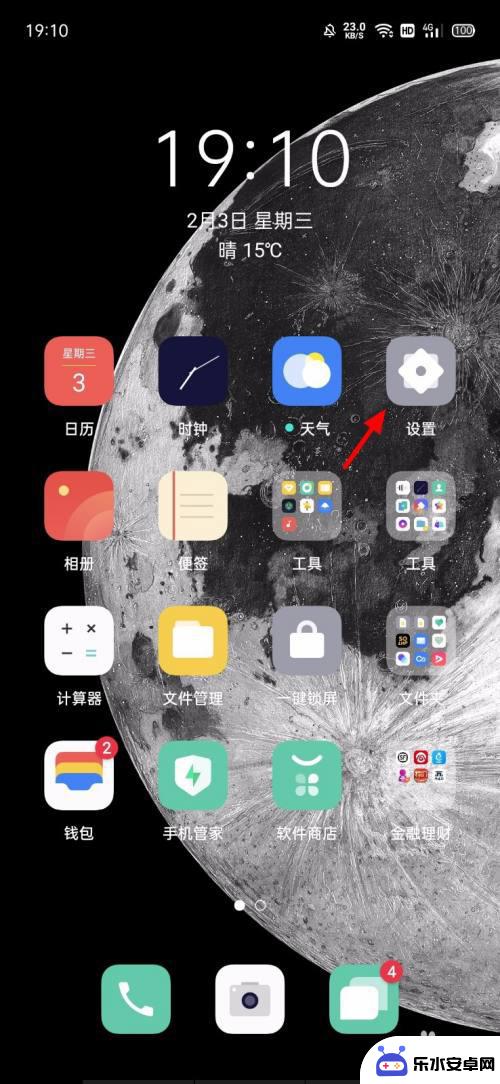
2.在设置页面,点击 指纹、面部和密码;
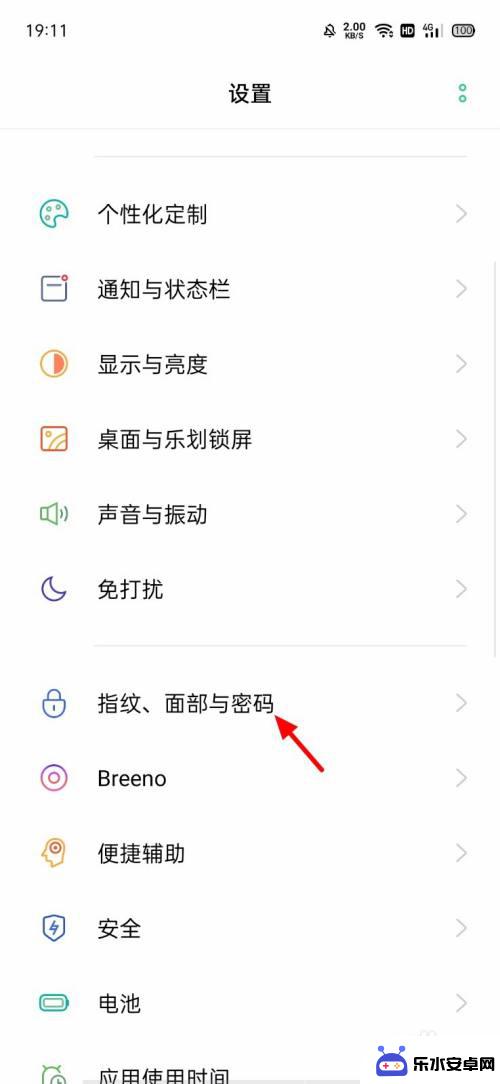
3.在指纹、面部和密码页面,点击 指纹;
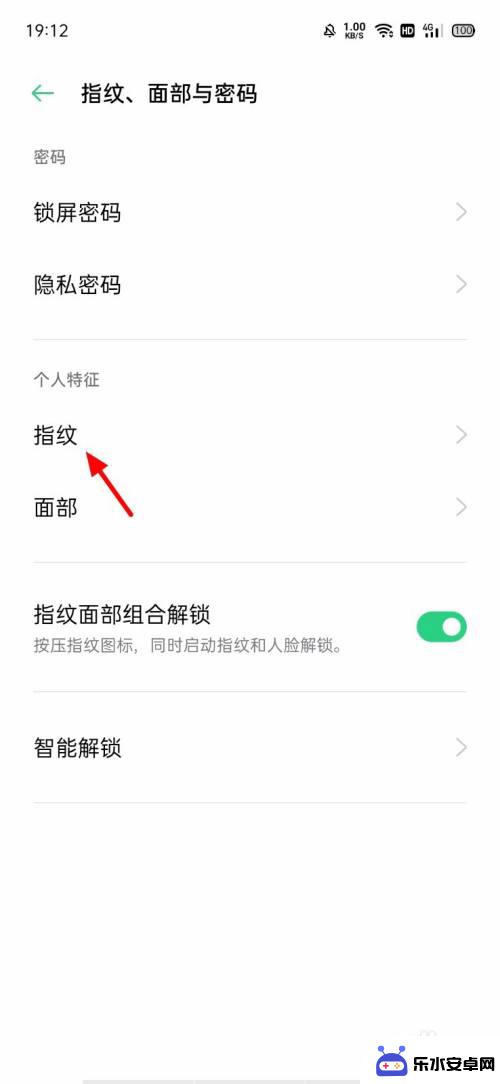
4.在指纹页面,点击 息屏解锁;
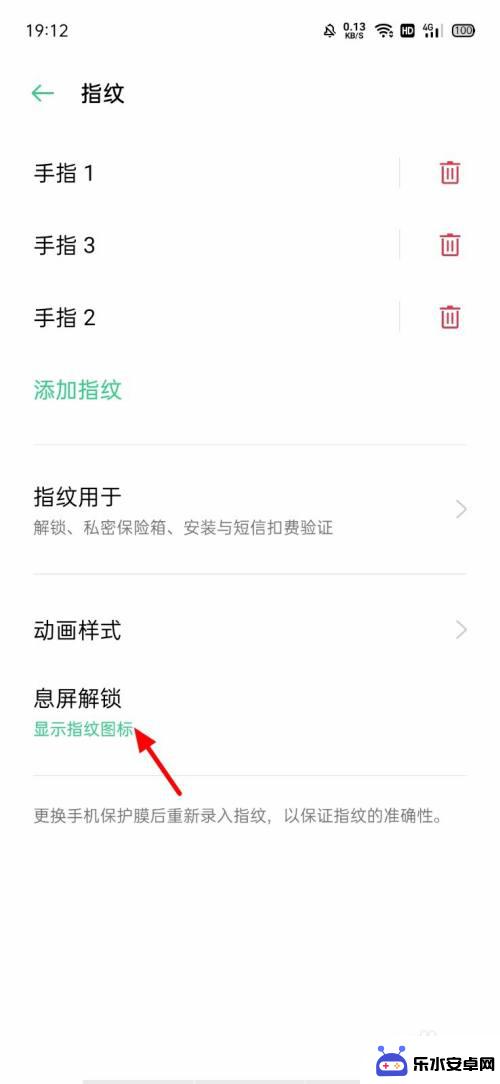
5.出现操作选项,点击 关闭;
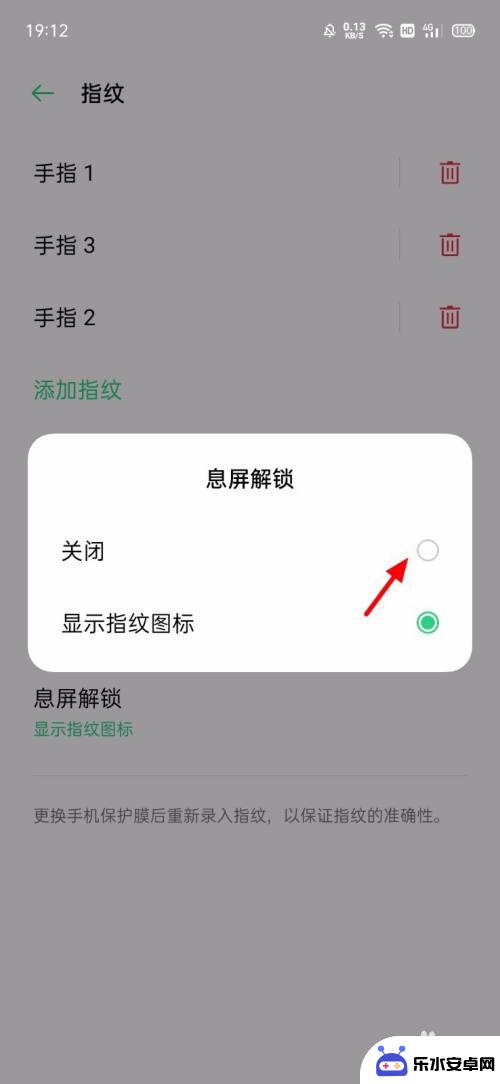
6.这样息屏就不会显示指纹图标了。
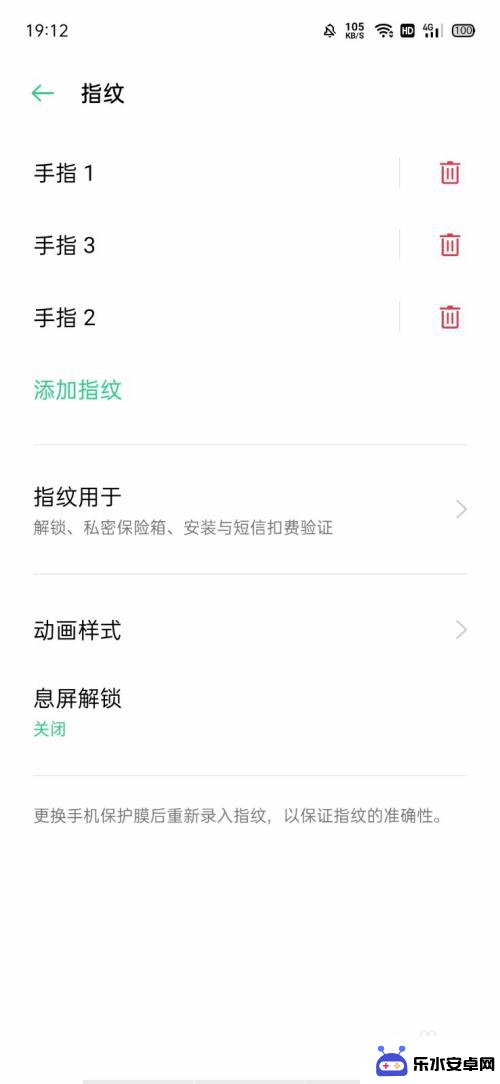
以上就是手机如何隐藏指纹的全部内容,如果您遇到相同问题,可以参考本文中介绍的步骤进行修复,希望这对您有所帮助。
相关教程
-
 如何解开指纹锁的手机 手机指纹解锁的开启方法
如何解开指纹锁的手机 手机指纹解锁的开启方法指纹锁已经成为手机解锁的主流方式之一,通过简单的指纹录入,用户可以快速、安全地解锁手机,保护个人隐私和信息安全。有时候我们可能会遇到指纹解锁失败的情况,导致手机无法正常使用。如...
2024-07-16 17:32
-
 op手机怎么设置指纹解锁 OPPO手机指纹锁设置教程
op手机怎么设置指纹解锁 OPPO手机指纹锁设置教程在现代社会手机已经成为人们生活中不可或缺的工具之一,为了保护个人隐私和信息安全,手机指纹解锁技术逐渐成为主流。OPPO手机作为一款知名的智能手机品牌,也提供了便捷的指纹锁设置功...
2024-04-04 15:27
-
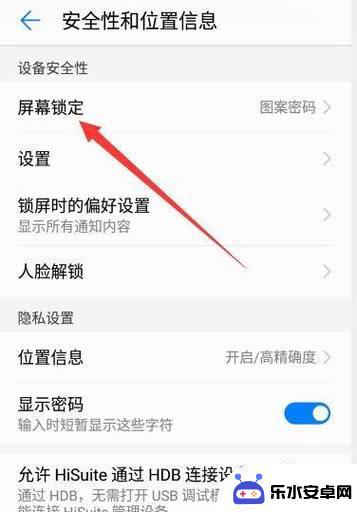 手机如何不让图片上锁屏 怎样取消手机的锁屏壁纸
手机如何不让图片上锁屏 怎样取消手机的锁屏壁纸在现代社会中手机已经成为我们生活中不可或缺的一部分,我们常常会遇到一个问题:当我们设置了锁屏密码或指纹识别后,手机在锁屏状态下显示的壁纸会被隐藏起来,无法欣赏到我们喜爱的图片。...
2024-02-09 13:25
-
 手机指纹锁如何打开 如何在手机上开启指纹解锁功能
手机指纹锁如何打开 如何在手机上开启指纹解锁功能在现代社会中手机已经成为了我们生活中必不可少的一部分,为了保护手机中的个人信息安全,手机指纹锁应运而生。手机指纹锁不仅提供了便捷的解锁方式,还能有效防止他人非法获取手机内部的...
2023-12-31 13:35
-
 荣耀手机如何去除指纹解锁 华为荣耀指纹解锁删除步骤
荣耀手机如何去除指纹解锁 华为荣耀指纹解锁删除步骤荣耀手机的指纹解锁功能在我们日常生活中发挥着重要作用,不仅保护了我们的隐私安全,还带来了便利和快捷的解锁体验,有时候我们可能需要删除一些已注册的指纹信息,可能是因为换了新手指或...
2024-03-23 12:19
-
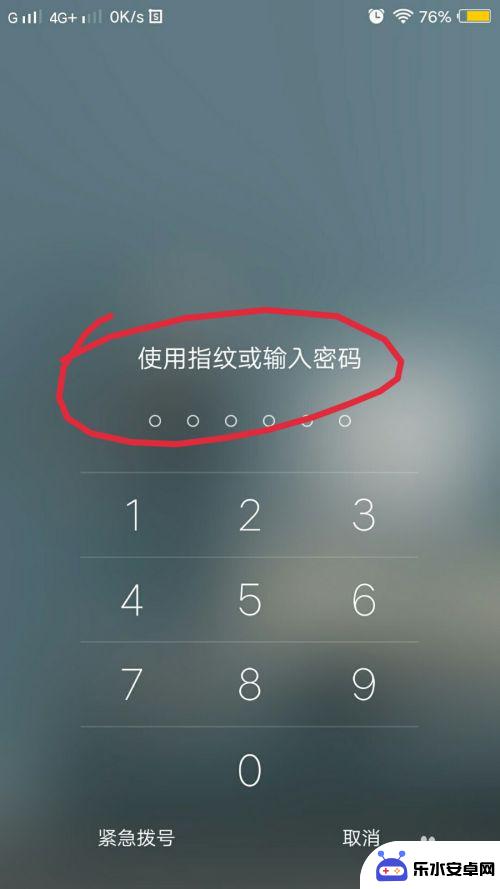 手机指纹和锁屏密码都不知道怎么办 手机指纹密码忘记了重启了怎么办
手机指纹和锁屏密码都不知道怎么办 手机指纹密码忘记了重启了怎么办在现代社会手机已经成为我们生活中不可或缺的一部分,随着手机指纹和锁屏密码的普及,有时候我们也会遇到一些尴尬的情况:手机指纹和锁屏密码都不知道怎么办?当手机指纹密码忘记了而又无法...
2024-03-27 09:32
-
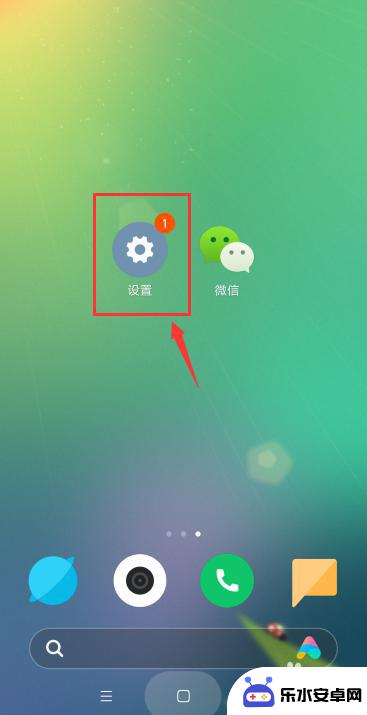 手机怎么设置隐藏小程序 小米手机如何隐藏应用程序图标
手机怎么设置隐藏小程序 小米手机如何隐藏应用程序图标在生活中,有时候我们可能会想要保护一些隐私应用程序或者是不经常使用的小程序,而小米手机提供了一种方便的方式来隐藏这些应用程序图标,通过设定密码或指纹识别,用户可以轻松地隐藏特定...
2024-11-11 13:17
-
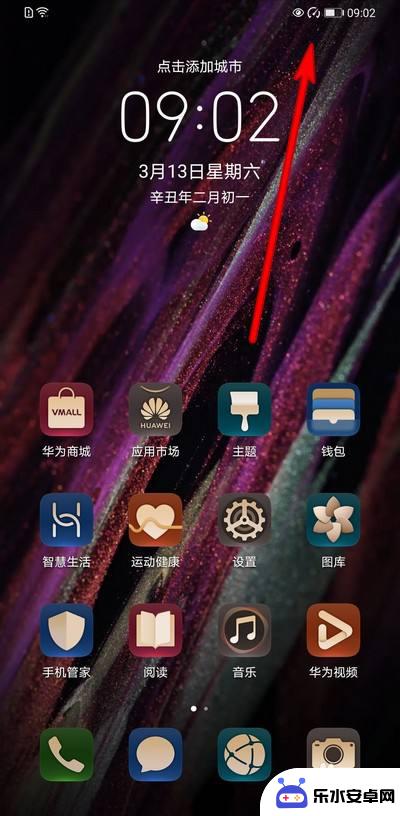 华为手机如何隐藏指针 华为手机指针图标关闭方法
华为手机如何隐藏指针 华为手机指针图标关闭方法华为手机作为一款备受欢迎的智能手机品牌,其操作系统提供了丰富的功能和个性化设置选项,其中隐藏指针和关闭指针图标是许多用户比较关心的问题之一。在使用华为手机时,我们可以通过简单的...
2024-09-09 09:15
-
 苹果手机去掉解锁标志怎么设置 如何在苹果手机上关闭Touch ID指纹解锁功能
苹果手机去掉解锁标志怎么设置 如何在苹果手机上关闭Touch ID指纹解锁功能苹果手机用户在使用手机时可能会遇到需要去掉解锁标志或关闭Touch ID指纹解锁功能的情况,对于如何设置手机去掉解锁标志,可以通过进入手机设置界面,找到Touch ID与密码选...
2024-03-20 12:35
-
 小米手机4指纹锁怎么设置 小米手机指纹密码如何设置
小米手机4指纹锁怎么设置 小米手机指纹密码如何设置小米手机4具备指纹解锁功能,用户可以通过设置指纹密码来保护手机的安全性,为了保护个人隐私和数据安全,小米手机4提供了简单易操作的指纹锁设置。用户只需在手机设置中打开指纹解锁功能...
2024-06-26 16:25
热门教程
MORE+热门软件
MORE+-
 智能AI写作最新版免费版
智能AI写作最新版免费版
29.57MB
-
 扑飞漫画3.5.7官方版
扑飞漫画3.5.7官方版
18.34MB
-
 筝之道新版
筝之道新版
39.59MB
-
 看猫app
看猫app
56.32M
-
 优众省钱官方版
优众省钱官方版
27.63MB
-
 豆友街惠app最新版本
豆友街惠app最新版本
136.09MB
-
 派旺智能软件安卓版
派旺智能软件安卓版
47.69M
-
 黑罐头素材网手机版
黑罐头素材网手机版
56.99M
-
 拾缘最新版本
拾缘最新版本
8.76M
-
 沐风跑步打卡2024年新版本
沐风跑步打卡2024年新版本
19MB